QL-500
FAQ & Fehlerbehebung |

QL-500
Datum: 09.03.2021 Kennnummer: faqp00001325_000
Wie drucke ich das eingefügte Bild unter Beibehaltung seiner Originalgröße?
Um die Größe des Bildes auf die Originalgröße zurückzusetzen:
- Klicken Sie auf das Menü „Werkzeug“ und dann auf „Optionen“, um das Dialogfeld „Optionen“ zu öffnen.
- Klicken Sie auf die Registerkarte „Importieren“, um die Seite „Importieren“ zu öffnen.
-
Wählen Sie unter „Optionen für den Import von Bildern“ in der Liste „Importgröße“ die Option „Originalgröße“ und klicken Sie dann auf die Schaltfläche OK.
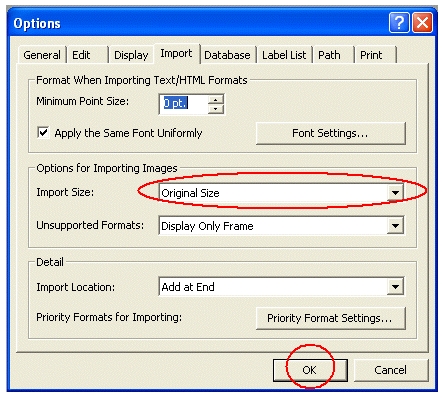
- Wählen Sie im Layoutfenster das eingefügte Bild aus.
-
Halten Sie die Strg-Taste gedrückt und drücken Sie die F5-Taste.
Die Größe des importierten Bildes wird auf die Originalgröße zurückgesetzt.
Um die Bildgröße zu bestätigen, klicken Sie auf den Abwärtspfeil neben dem Feld für die Dokumentgröße und wählen Sie das Format „1.1“.

MW-260, PT-18R, PT-1950, PT-2100, PT-2420PC, PT-2450DX, PT-2480, PT-2700, PT-3600, PT-9200DX, PT-9200PC, PT-9400, PT-9500PC, PT-9600, QL-1050, QL-1050N, QL-500, QL-500A, QL-550, QL-560, QL-650TD, RL-700S
Wenn Sie weitere Unterstützung benötigen, wenden Sie sich an den Brother-Kundendienst:
Rückmeldung zum Inhalt
Helfen Sie uns dabei, unseren Support zu verbessern und geben Sie uns unten Ihre Rückmeldung.
Schritt 1: Wie hilfreich sind für Sie die Informationen auf dieser Seite?
Schritt 2: Möchten Sie noch ein paar Bemerkungen hinzufügen?
Bitte beachten Sie, dass dieses Formular nur für Rückmeldungen verwendet wird.